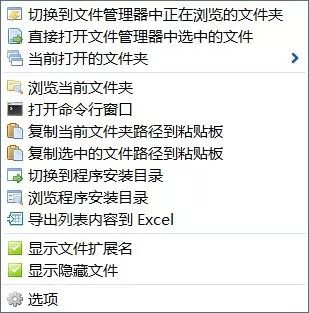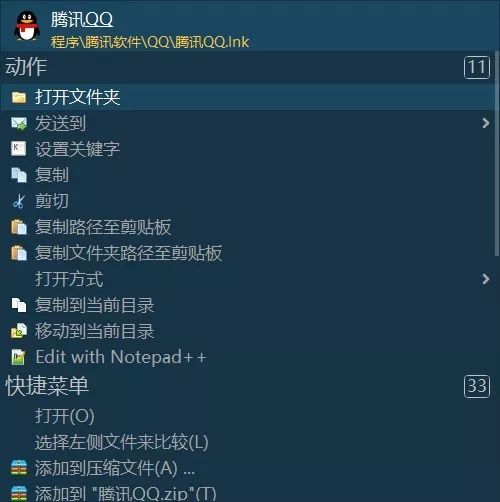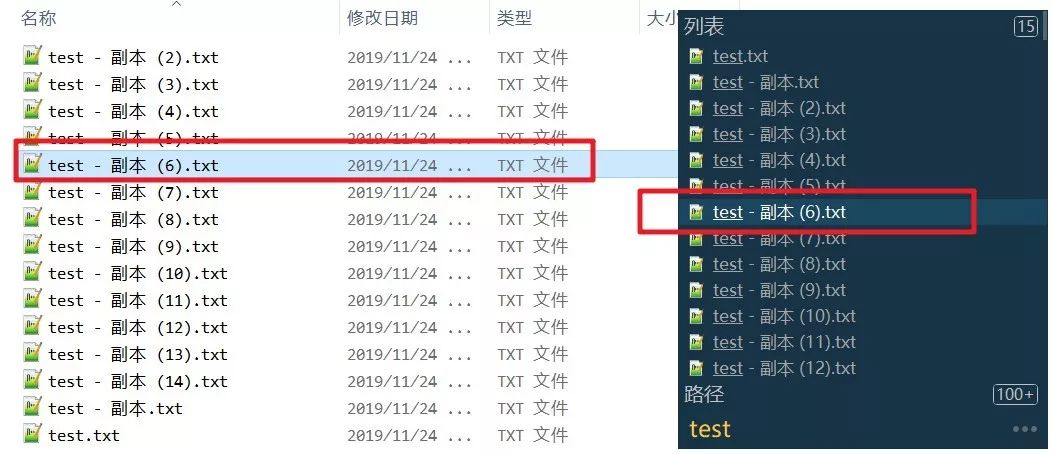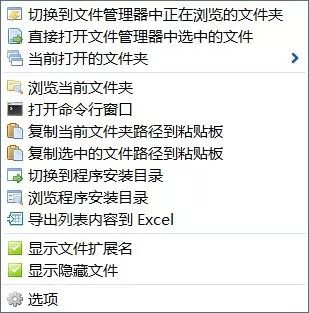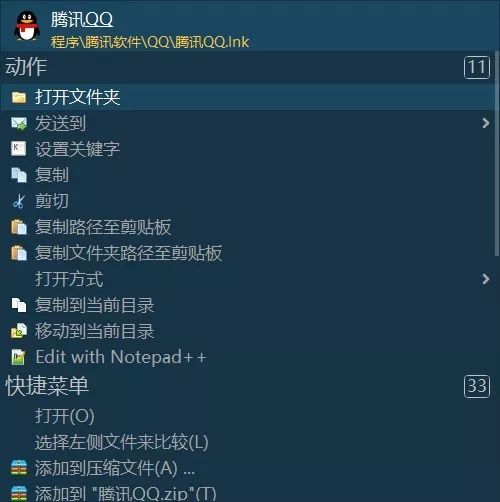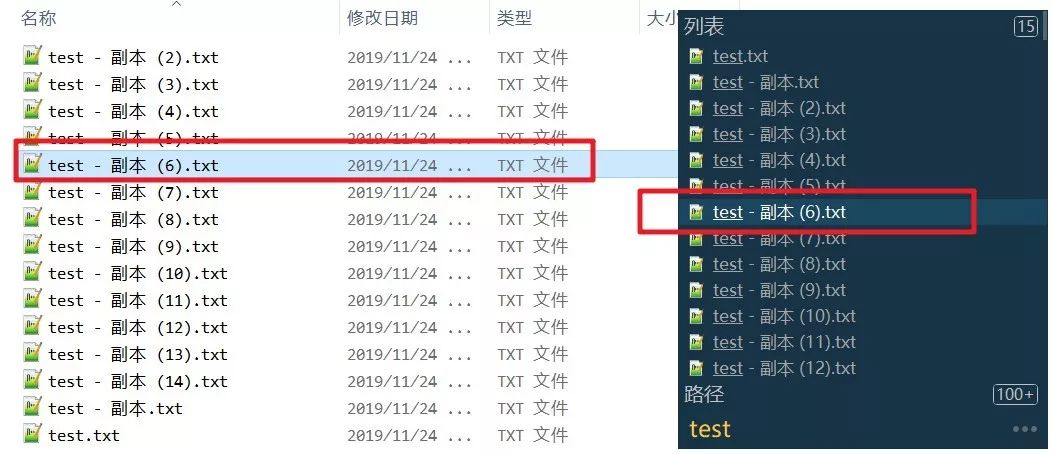listary使用场景?
1
任意位置秒查文件:在任意位置按两次ctrl后可调出文件搜索栏,输入关键字或者首字母即可查找,软件会自动建立全盘索引,毫秒出结果(例如搜索文件为“测试文件”,输入“测试”、“测件”或者“cj”等均可匹配,越精确匹配越精准),匹配到需要的文件后点击右键或者方向键右键即可打开。当然,若要查询本机所有的MP4文件,输入”.mp4″即可;
直接打开选中文件、当前打开的文件夹:我们使用软件打开文件时,例如使用PS编辑图像,很可能会在文件管理器中先打开图像所在文件夹或者直接选中文件,然后会在PS中进行打开文件的操作,一般软件会打开上次使用过的文件夹或者软件安装所在文件夹,这时你只需要在文件管理器下方点击自动出现的文件搜索框,点击“直接打开选中文件”直接打开文件,或者点击“当前打开的文件夹”切换到正在浏览的文件夹,再快速的进行选择(各种软件“打开”文件的这个操作都会打开windows自带的文件管理器,listary均会自动弹出搜索框);
快速启动应用程序:当我们电脑安装软件很多时,想要快速找到并打开需要的软件并不是件简单的事情,有时候可能还要找很久;现在你只需要输入关键字,例如输入“QQ”,即可快速的启动QQ;
打开文件夹:当你文件多且杂时,可能会忘记你需要查找打开的文件名称,这时候用关键词去查找就失效了,但是你很可能知道这个文件所在文件夹下其他文件的名称,那么你只需要查询对应的文件,然后右键选择“打开文件夹”即可快速定位对应的文件夹,从而找到那个你忘记了名字的文件;
列表内查找定位:当某个文件夹下文件太多时,你想要快速的找到你需要的文件可直接输入文件名称即可,listary可帮助你快速定位文件,鼠标放到查询出来的列表名称后,windows文件管理中对应文件会被定位标记出来(这个功能用于xftp定位查找时简直是效率神器)
免责声明:本站内容均来自互联网,如有侵犯了您的权益,请通知我们,我们会及时删除侵权内容,谢谢合作!